Anuncio
 El juego es una de las tareas más exigentes que una PC de consumo tendrá que manejar. Incluso los sistemas más rápidos de hoy se encargan a veces de juegos espectaculares que se ejecutan a altas resoluciones. Los sistemas más lentos pueden incluso luchar con títulos que tienen algunos años.
El juego es una de las tareas más exigentes que una PC de consumo tendrá que manejar. Incluso los sistemas más rápidos de hoy se encargan a veces de juegos espectaculares que se ejecutan a altas resoluciones. Los sistemas más lentos pueden incluso luchar con títulos que tienen algunos años.
La actualización del hardware es costosa, por lo que muchos usuarios buscan optimizaciones que pueden mejorar el rendimiento de forma gratuita. La verdad es que muchos de estos ajustes son apenas más que el aceite de serpiente. Raramente (si alguna vez) funcionan y proporcionan pocos beneficios cuando lo hacen. Solo hay un puñado de tácticas que marcan la diferencia.
¡Actualice TODOS los controladores!
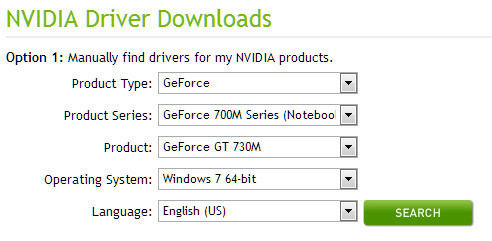
Los controladores permiten que el hardware hable con el software. Las empresas suelen lanzar revisiones a los controladores que hacen que esta conversación sea más eficiente. Como jugador, es posible que ya sepa actualizar los controladores de su tarjeta de video visitando AMD o NVIDIA sitio web. ¿Pero también ha actualizado sus otros controladores?
Muchos componentes, incluida su placa base, disco duro y tarjeta de red, pueden beneficiarse de una actualización del controlador. Consulte el sitio web del fabricante para saber si se ha lanzado un nuevo controlador. Esta información generalmente se encuentra en la página de soporte de la empresa. También puede probar una aplicación de búsqueda de controladores como Doctor del dispositivo Actualice sus controladores de hardware gratis con Device Doctor Lee mas , SlimDrivers o DriverMax.
Eliminar procesos en segundo plano
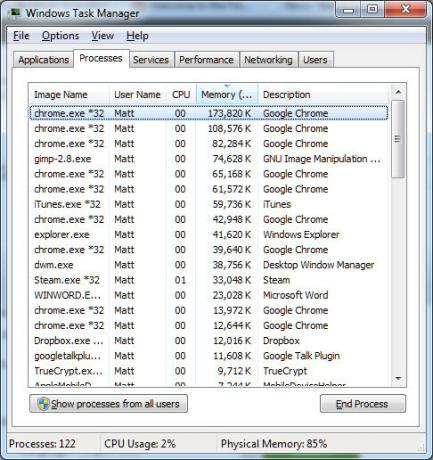
Windows es mucho mejor en la gestión de procesos en segundo plano de lo que era en los días de XP, pero aún pueden ocurrir problemas. Para ver qué se está ejecutando en su PC, abra el Administrador de tareas a través del atajo de teclado Ctrl-Alt-Delete o mediante una búsqueda de Windows.
Un Administrador de tareas está abierto, vaya a la pestaña Procesos y ordene por Memoria. Esto le dirá qué programas están consumiendo RAM. Los cerdos de memoria comunes incluyen software de respaldo, algunos programas antivirus y servicios conectados a la nube. Cerrar estos programas con End Task puede ayudar a que los juegos se ejecuten sin problemas, aunque use discreción. Cerrar el antivirus, por ejemplo, hará que su PC sea mucho menos segura.
Muchos procesos comienzan automáticamente cuando se inicia una computadora. Si desea detenerlos permanentemente, usted puede abrir y modificar msconfig Cómo hacer que Windows arranque más rápido que nuncaUno... dos... tres... ¿cuántos minutos le toma a su computadora arrancar? Ojalá no más de tres, pero no me sorprendería que dijeras que superó esa vez. La cosa es que nuestro ... Lee mas . Desinstalar el programa responsable del molesto proceso también funciona.
Instale juegos en su disco duro más rápido
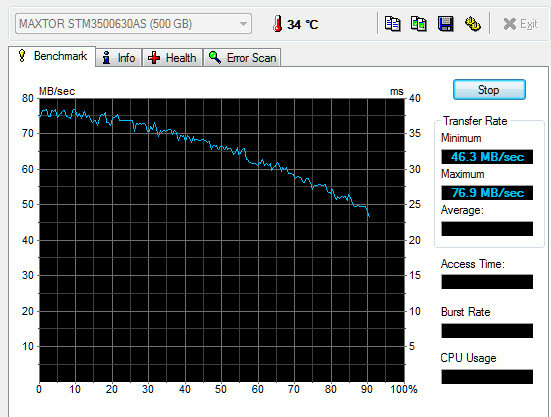
Los jugadores a menudo se obsesionan con las tasas de fotogramas por falta. Aunque esto es importante, el juego fluido también se basa en el disco duro de un jugador. Se deben cargar nuevos niveles, texturas y otros datos, por lo que cuanto más rápido, mejor.
Reducirá los tiempos de carga y mejorará el juego instalando juegos en su disco duro más rápido. Si no está seguro de qué unidad es la más rápida, puede determinarlo utilizando software de referencia gratuito Los 10 mejores programas gratuitos de referencia para WindowsUse este fantástico y gratuito software de referencia para Windows para solucionar problemas de su sistema y mantenerlo actualizado. Lee mas como SiSoft Sandra, ATTO o HD Tune.
Si posee no solo un disco duro mecánico, sino también una gran unidad flash USB 3.0 y una PC compatible con USB 3.0, es posible que pueda reducir los tiempos de carga del juego instalando el juego en la unidad flash.
Overclockear su tarjeta de video
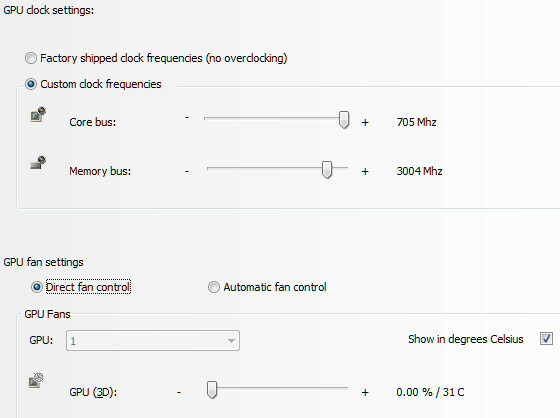
La tarjeta de video de su sistema es responsable de representar los gráficos de un juego. El overclocking puede proporcionar una ligera mejora en la velocidad de fotogramas de un juego, tal vez lo suficiente como para que un juego sea jugable.
La utilidad de overclock de AMD se conoce como Overdrive y se incluye con los controladores de AMD. NVIDIA llama a su solución nTune y lo proporciona como una descarga por separado. Ambas aplicaciones oficialmente compatibles son gratuitas y se pueden usar para overclockear una tarjeta en solo unos pocos pasos. Incluso tenemos un guía de sobremarcha Cómo overclockear una tarjeta de video ATI con ATI Overdrive Lee mas eso te ayudará con una tarjeta AMD.
Recuerde, el overclocking no está exento de riesgos. Ir demasiado lejos puede causar inestabilidad del sistema o dañar el hardware. Al ajustar la velocidad de su tarjeta, debe hacerlo en pequeños pasos y probar cada paso con FurMark Pruebe la estabilidad de su tarjeta gráfica con FurmarkEn esta guía de FurMark, explicamos cómo usar FurMark para probar su tarjeta gráfica. También lo ayudaremos a interpretar los resultados. Lee mas . Si una tarjeta puede ejecutar FurMark durante diez minutos, debería ser estable en los juegos; si no puede, deberá reducir la velocidad de la tarjeta hasta que se logre la estabilidad.
Ajustar la configuración de Windows
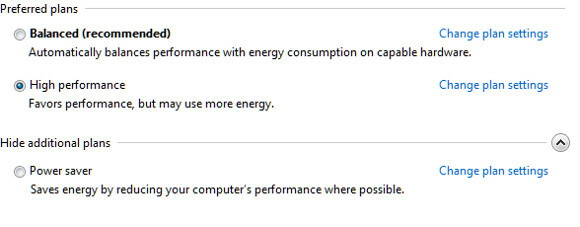
Muchas de las soluciones de aceite de serpiente implican eliminar este o aquel archivo de registro, agregando más RAM virtual y otros ajustes diversos. Hace una década, estos consejos podrían ser válidos, pero Windows ha sido mucho mejor en la gestión de sus propios recursos desde el lanzamiento de Vista. Aún así, hay algunas acciones que podrían ayudar.
Primero revise su computadora en busca de cualquier mantenimiento que deba realizarse. Haga una búsqueda en Windows de "solución de problemas", haga clic en Resultado de solución de problemas y luego abra la subsección Sistema y seguridad. Ahora abra y ejecute el Solucionador de problemas de mantenimiento del sistema. Se ejecutará automáticamente a través de cualquier tarea necesaria que se haya ignorado.
Luego haga una búsqueda en Windows de "energía" y abra Opciones de energía. Cambie su plan de administración de energía a Alto rendimiento, si aún no está seleccionado, y luego cierre la ventana.
Finalmente, busque "desinstalar" y abra el resultado Desinstalar un programa. Revisa la lista y deshazte de cualquier software que ya no uses. Esto puede liberar espacio en el disco duro y eliminar los programas que se ejecutan en segundo plano.
Solo puedes hacer eso
En teoría, el overclocking de una tarjeta de video puede aumentar su velocidad en un 15% a 25% y mover archivos a un disco duro más rápido puede hacer que los juegos se carguen varias veces más rápido. En verdad, los resultados varían y algunos usuarios pueden no ver ninguna mejora notable.
Aunque optimice Windows para jugar, puede que no sea suficiente. Los ajustes de software no harán que su procesador sea mágicamente más rápido ni fabricarán RAM de video adicionales de la nada. De hecho, la naturaleza del rendimiento de la PC hace que los jugadores que más necesitan ayuda sean los menos propensos a recibirla. Puede notarse un aumento del 15% en el juego que ya se ejecuta a 40 cuadros por segundo. El mismo impulso a un juego que se ejecuta a 14 fotogramas por segundo puede no marcar la diferencia.
Aún así, estos ajustes pueden y con suerte ayudarán a su PC. Como mínimo, deberían reducir los tiempos de carga y hacer que sus juegos sean menos propensos a colgarse o congelarse momentáneamente.
Matthew Smith es un escritor independiente que vive en Portland, Oregon. También escribe y edita para Tendencias digitales.

